Inilah Cara Yang Bisa Kamu Lakukan Untuk Menghapus IDM, Mudah Banget Lho!
Cara Menghapus IDM dengan mudah
Teruntuk kamu yang hobi download movie pastinya sudah tidak asing dengan software IDM ini kan? Ya, software download yang terkenal cepat ini sudah terkenal sejak tahun 2008 di seluruh antero indonesia terutama para penggemar movie. Tapi mungkin ada yang ingin menghapus IDMnya dan mengalami kesulitan. Inilah Cara Yang Bisa Kamu Lakukan Untuk Menghapus IDM, Mudah Banget Lho!
Sebelum membahas lebih jauh, mari kita bahas dahulu mengenai manfaat dari IDM.
- Mempercepat download file
- Membuat stabil proses download
- Mencegah terjadinya file corrupt
IDM sendiri sudah cukup lama dirilis, dan jumlah penggunanya sudah tidak bisa dihitung jari lagi kalau sekarang.Cara menggunakan IDM sangatlah mudah, mulai dari proses install sampai ketika kita ingin menghapusnya. Nah, bicara soal menghapus, di sini saya ingin sedikit membahas bagaimana cara uninstall IDM dengan benar sampai bersih. Karena belum banyak orang yang tahu soal ini.
Cara Menghapus Internet Download Manager (IDM) di Windows Melalui Control Panel
Secara singkat, cara menghapus IDM dari komputer langkah-langkahnya seperti berikut..
- Buka Control Panel
- Masuk ke menu Program and Features
- Cari IDM > Klik Kanan > Lalu Uninstall
- Pilih opsi Default atau Full
- Tunggu proses uninstall sampai selesai
Berikut adalah panduan lengkapnya:
- Langkah pertama, silakan buka Control Panel. Bisa lewat kolom search (ketik Control Panel), atau klik tombol Windows + R lalu ketik Control Panel dan klik OK

- Nah, di halaman Control Panel, silakan klik tombol Uninstall a Program
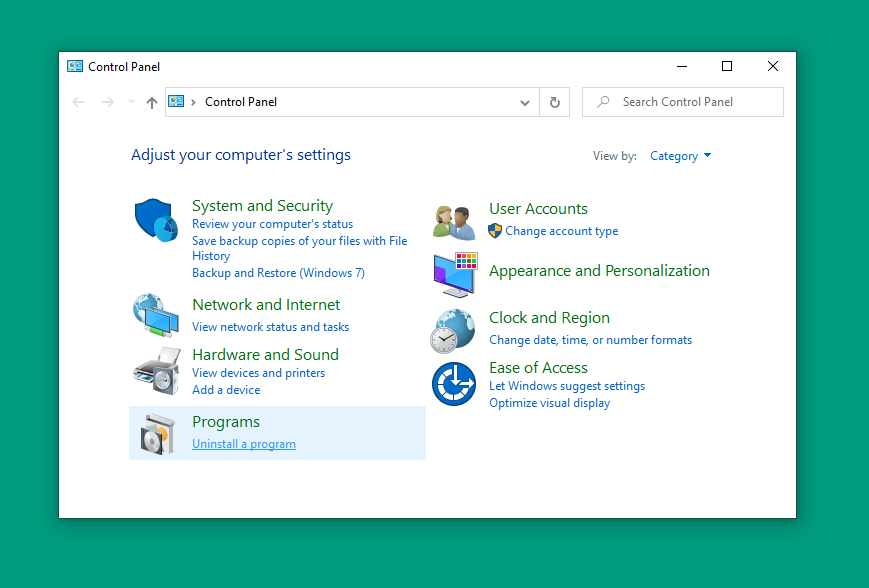
- Sekarang kita ada di halaman Program and Features. Di sini silakan cari aplikasi Internet Download Manager. Klik kanan Aplikasinya > Kemudian silakan klik Uninstall
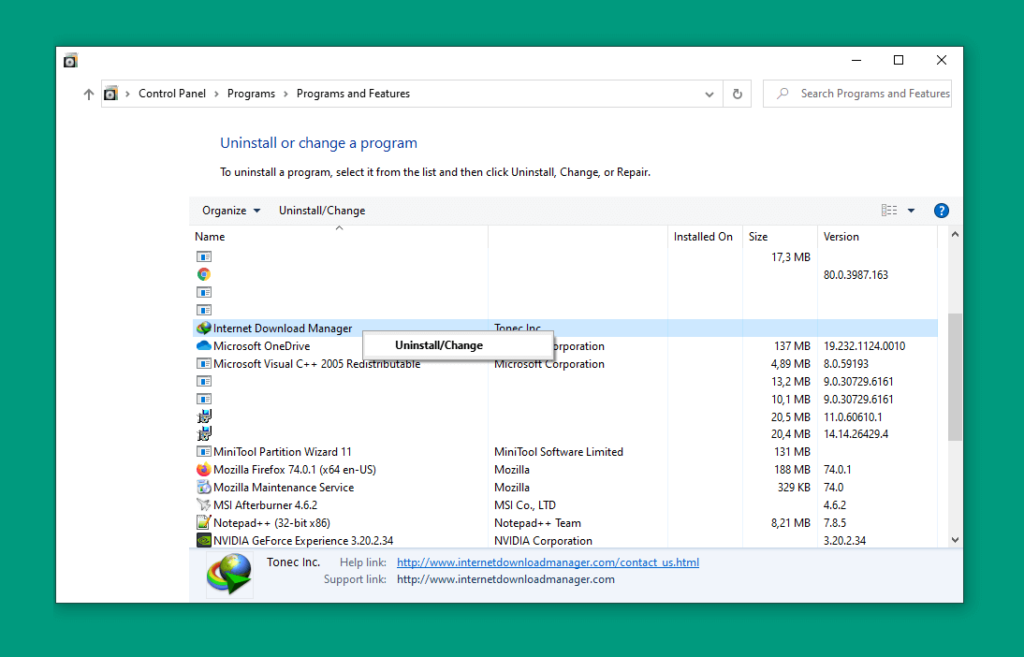
- Akan muncul jendela uninstall. Di sini terdapat dua opsi, yakni Full dan Default. Untuk yang ini, saya centang yang opsi Full
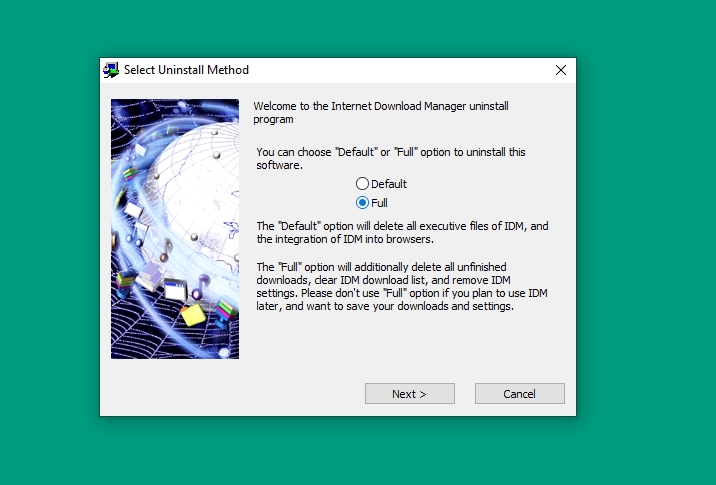
- Tunggu proses uninstall selama beberapa saat. Biasanya nggak sampai 1 menit kok.
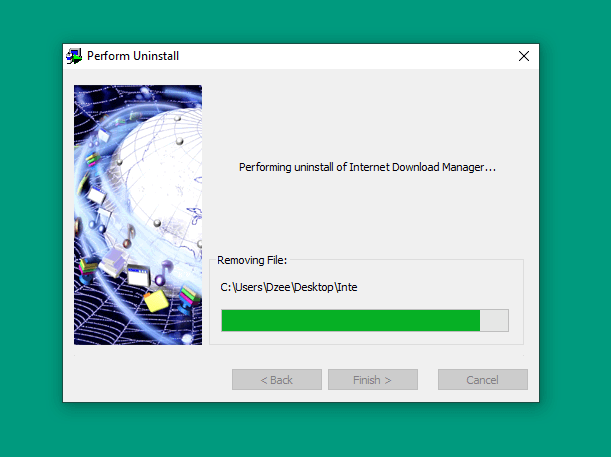
- Kalau sudah, maka akan muncul notifikasi. Klik OK, maka komputer akan restart.
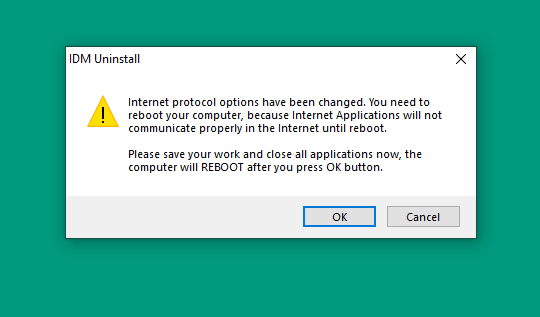
Nah, setelah selesai restart, maka IDM sudah terhapus dari komputer. Gampang banget kan? Tapi tunggu, belum selesai lho. Supaya benar-benar bersih, kita harus menghapus juga registrynya. Ini baru langkah pertama, langkah kedua untuk membersihkan registry IDM, kita pakai aplikasi CCleaner. Caranya:
- Silakan install dulu aplikasi CCleaner, gratis kok.
- Kalau sudah, lanjut buka aplikasinya. Kemudian silakan pilih menu Registry
- Di menu Registry, silakan klik scan lalu tunggu beberapa saat sampai prosesnya selesai
- Kalau sudah, klik tombol Fix Selected Issues untuk menghapus semua registry yang ada.
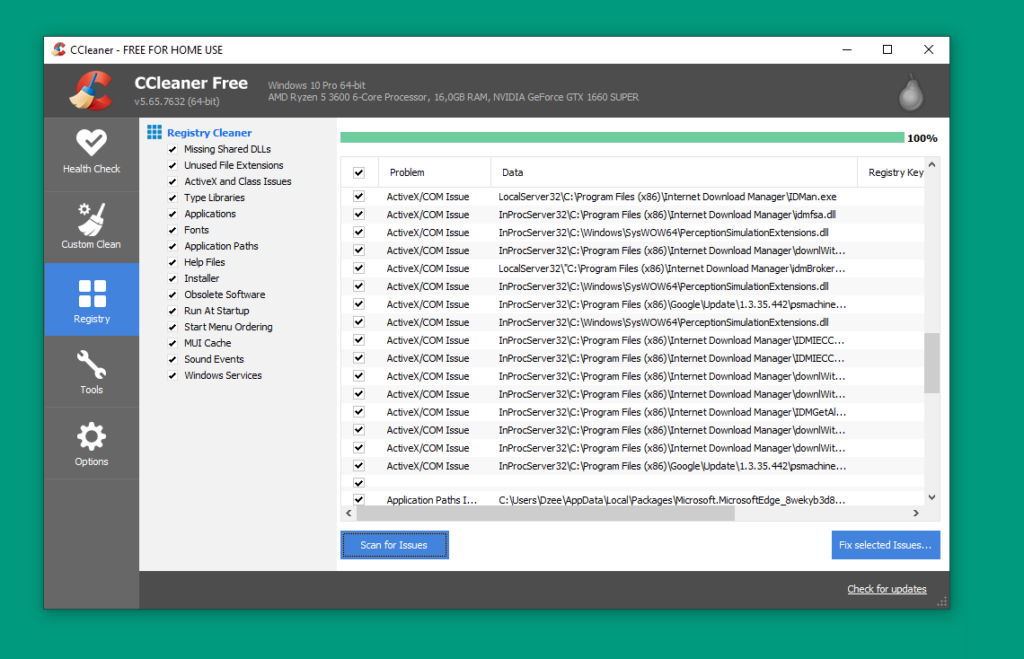
CCleaner ini ditujukan untuk menghapus data registry IDM lain yang tertinggal. Bertujuan untuk memaksimalkan penghapusan registry manual seperti yang dilakukan di Regedit tadi.
Cara Lain Yang Bisa Kamu Lakukan Untuk Uninstall IDM, Lebih Simple
Langkah-langkah sebelumnya semuanya manual. Nah, kalau mau lebih simpel sih sebenarnya mudah. Anda bisa pakai aplikasi tambahan. Misalnya:
- Revo Uninstaller
- IObit Uninstaller
- Wise Program Uninstaller
Aplikasi-aplikasi tersebut memiliki fitur untuk menghapus program yang terpasang pada sistem, sekaligus menghapus registrynya juga dalam waktu yang bersamaan. Bisa dicoba kalau mau. Caranya simpel kok, kurang lebih begini:
- Install aplikasi uninstallernya (yang mana saja, sesuai kebutuhan)
- Buka aplikasinya
- Masuk ke menu penghapusan program
- Cari aplikasi IDM kemudian pilih opsi uninstall
- Tunggu prosesnya sampai selesai
Itulah Cara Yang Bisa Kamu Lakukan Untuk Menghapus IDM, tentunya caranya sangat mudah kan.

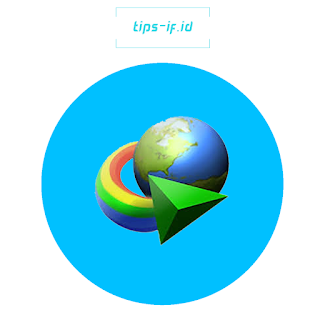
Posting Komentar untuk "Inilah Cara Yang Bisa Kamu Lakukan Untuk Menghapus IDM, Mudah Banget Lho!"